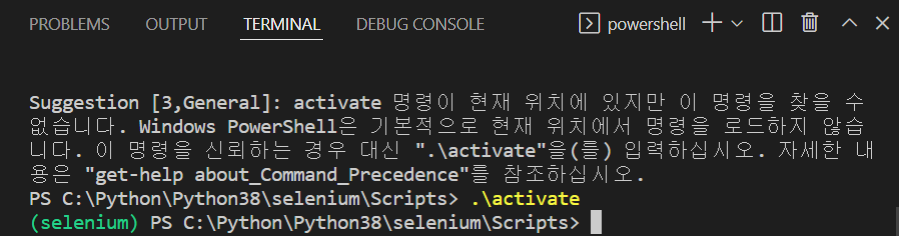selenium을 이용해 크롤링을 해보려는 중 가상환경 구축하는 법을 오랜만에 해서 작성
가상환경 설정
vscode에서 컨트롤+` 누르면 터미널 나온다. 거기서 cd 해서 파이썬이 깔린 경로로 가야 한다.
내 컴퓨터에는 파이썬 3.8, 3.9, 3.10이 깔려 있으며 경로도 전부 달라서 아주 난잡했다
이래서 사람들이 가상환경, 아나콘다를 쓰는구나
아나콘다가 무거워서 아나콘다 설치 시 불만이었던 과거의 궁금증이 이렇게 해소가 된다.
C:\Users\유저명\AppData\Local\Programs\Python\Python39C:\Python\Python38
대충 이런 데에 있다
둘 중 아래의 경로와 비슷하다면, 접근 권한을 얻기 위해 vscode를 관리자 권한으로 실행해줘야 한다.
cd를 치고 해당 경로로 들어간다.
python3 -m venv /path/to/new/virtual/environment이것이 가상환경을 만드는 venv 명령의 형태이다. 뒤에 오는 것은 경로다.
여기서 약간 훼이크가 있는데 python 명령어와 python3 명령어가 다른 버전을 가리키고 있을 경우가 있다.
python --version
python3 --version해서 버전이 몇이 나오나 보고 해당하는 버전에 맞춰 경로, 명령어를 사용한다.
나의 경우에는 이렇게 쳐 주었다.
PS C:\Python\Python38> python -m venv selenium약간 시간이 소요되고 셀레니움이라는 이름으로 가상 공간이 만들어진다. 이 시점에서 파일 탐색기를 열어서 보면 selenium 폴더가 생겨 있다.
cd selenium\Scripts이렇게 해서 가상환경 폴더로 진입한다.
activate라고 치면 결과가 아래와 같다.
오류?
Suggestion [3,General]: activate 명령이 현재 위치에 있지만 이 명령을 찾을 수
없습니다. Windows PowerShell은 기본적으로 현재 위치에서 명령을 로드하지 않습
니다. 이 명령을 신뢰하는 경우 대신 ".\activate"을(를) 입력하십시오. 자세한 내
용은 "get-help about_Command_Precedence"를 참조하십시오.
해결
시키는대로 .\activate를 대신 입력한다.
성공